SSD диск превосходит устаревший HDD-накопитель почти по всем показателям: скорость чтения и записи информации, ударопрочность, надежность, долговечность, стабильность работы и компактность. Запись информации производится на твердотельную флеш-память. К сожалению, того же нельзя сказать о HDD-дисках: у них информация записывается на уязвимые перед ударами, царапинами и пылью магнитные пластины. Так что если вас раздражает медленная работа ноутбука, долгая загрузка видеоигр или программ, пора сменить HDD на SSD. А для этого давайте разберемся, как выбрать ssd для ноутбука и какие должны быть технические характеристики у хорошего SSD-накопителя.
Содержание
- Критерии подбора SSD-диска
- Форм-фактор
- Тип флэш-памяти
- Скорость чтения и записи
- Объем памяти
- Срок службы
- Интерфейсы и разъемы подключения
- Программные настройки
- Внешний вид
- Какой SSD лучше купить: внешний или внутренний
- Какого производителя выбрать
- Чего не стоит делать с SSD

Критерии подбора SSD-диска
Мы рекомендуем выбирать SSD для ноутбука по следующим критериям:
- Форм-фактор.
- Тип флэш-памяти.
- Скорость чтения и записи.
- Объем памяти.
- Срок службы.
- Интерфейсы и разъемы подключения.
- программные настройки.
- Внешний вид.
Рассмотрим подробнее каждый пункт.

Форм-фактор
ССД диск отличается от HDD также меньшими габаритами, поэтому удобнее использовать. Он бывает нескольких форм-факторов, причем каждый формфактор имеет свои плюсы и минусы:
- 2,5” (2,5-дюймовый). Самый распространенный форм-фактор подходит для ноутбуков. Сам размер возник именно на основе HDD-дисков, выпускаемых в таких же габаритах. Производители 2,5" ССД-шников "нащупали" отличную нишу, когда стало очевидно, что SSD гораздо "круче" HDD, и скоро все начнут на них переходить. 2,5" выпускается с тремя видами интерфейсов: mSATA, SATA, PCIe. Этот форм-фактор подойдет для апгрейда старого ноута, в котором HDD можно выгодно заменить SSD.
- SSD AIC (Add-in Card). Специальный форм-фактор для подключения к материнской плате через разъем PCI Express. Несмотря на прямое подключение к плате, накопитель находится вдали от районов ее наибольшего нагрева. Поэтому для его охлаждения достаточно маленького компактного радиатора. Возможность использования PCI-E 4.0 и PCI-E 5.0 обеспечивает диску потрясающую скорость передачи данных (16 GT/s и 32 GT/s соответственно).
- М.2. Внешне похожие на модули оперативной памяти. Наиболее миниатюрный форм-фактор из всех. Выпускается в нескольких вариантах длины. Значение длины указано в аббревиатуре в названии: 22ХХ, где 22 – ширина в миллиметрах (у всех моделей М.2 она одинакова), а ХХ – длина в миллиметрах. Длина бывает 30 мм, 42 мм, 60 мм и 80 мм. Такие диски подходят для ПК и ноутбуков. Они могут иметь 3 варианта интерфейсов: SATA M.2, mSATA (компактный разъем для ноутбуков) и NVME (для подключения к разъемам PCIe). Небольшой размер позволяет использовать этот форм-фактор для ультрабуков. Этот форм-фактор диска лучше других подойдет под гейминг или сервер.

Тип флэш-памяти
Жесткий диск для ноутбука (так иногда называют SSD-накопитель, хотя корректно все-таки "твердотельный накопитель") нужно выбирать и по типу флэш-памяти, так как от него зависит срок эксплуатации и производительность накопителя. Все современные диски имеют память, работающую по способу соединения ячеек массива NAND. Эта технология позволяет хранить информацию в течение длительного времени без внешнего источника питания.
По способности ячеек запоминать информацию флеш-память делится на 3 вида, представленные в таблице. Они отличаются по времени стирания (измеряется в миллисекундах), количеству бит, которые можно записать в одну ячейку, и циклам перезаписи.
| Тип памяти | Время истирания, мс | Количество бит для записи в одну ячейкуу | Циклов перезаписи |
|---|---|---|---|
| MLC | 3 | 2 | 3000 |
| TLC | 4,5 | 3 | 1000 |
| QLC | 6 | 4 | 500 |
Самый надежный тип памяти – MLC, хотя он одновременно и самый дорогой. Но сейчас все большую популярность приобретают TLC аналоги SSD-накопителей. Постепенно они настигают MLC по надежности, но при этом стоят дешевле.
Если вам случаются типы памяти 3D TLC, 3D NAND или V-NAND, знайте, что это память с трехмерной структурой и несколькими слоями (этажами) ячеек. Если приписок 3D или V нет – это однослойная память.
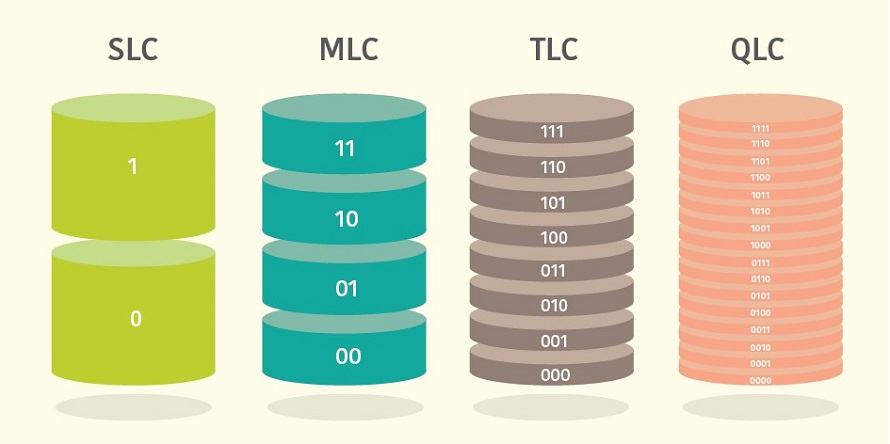
Скорость чтения и записи
Скорость передачи данных ССД для ноутбука – столь же важная характеристика, как производительность (мощность) для центрального процессора. В ССД-накопителях скорость передачи данных измеряют в виде скорости чтения и скорости записи. И оба эти показателя зависят от трех факторов:
- Скорость, обеспечивающая контроллер памяти.
- Пропускная способность интерфейса подключения.
- Уровень заполнения диска.
Производитель указывает скорость чтения и записи, достигнутую практически в “тепличных” условиях. На самом деле она может быть меньше на 10-15%. Также большое значение имеет интерфейс подключения. Внутри самого чипа скорость может быть очень высокой, но в шине интерфейса создается бутылка, где скорость ограничивается пропускной способностью шины. К примеру, у SATA III эта способность составляет 500-600 Мб/сек, а PCI-Express зависит от поколения линий:
- PCI-E 3.0 – 8 GT/s (1 линия).
- PCI-E 4.0 – 16 GT/s (1 линия).
- PCI-E 5.0 – 32 GT/s (1 линия).
Пытайтесь не заполнять диск более чем на 70%, иначе скорость чтения и записи уменьшится. Оптимально, чтобы диск был заполнен на 50% или меньше. Также на скорость влияет количество и "вес" файлов. Если их тысячи, на запуск такого количества уходит больше времени, хотя скорость при этом не меняется. Один фильм объемом даже 25 Гб будет копироваться на максимальной скорости.

Объем памяти
Объем нужно выбирать исходя из цели, с которой вы покупаете SSD диск для ноутбука:
- 120-128 Гб. Это бюджетная память, которой хватит для установки и использования операционной системы, а также простой офисной работы. Но даже для просмотра фильмов
- 240-256 Гб. Минимальный объем, если хотите установить на ноутбуке хотя бы одну современную игру.
- 480-512 Гб. Уже хватит на несколько новинок в 2023 году. Большинство геймерских ноутов имеют такой объем памяти.
- 1 Тб и выше. Этот объем подойдет для геймеров, играющих не только в CS 2, DOTA 2, Fortnite, но и в требовательных играх вроде Diablo IV.
Срок службы
В зависимости от типа флэш-памяти. Чем больше бит можно записать в одну ячейку, тем вместительнее будет диск, но тем короче будет его срок эксплуатации. Самая дорогая память MLC прослужит дольше всего (в среднем 10 лет, но это зависит от частоты использования диска). Самую дешевую QLC придется менять раньше других видов.
При этом ресурс диска тратится только при перезаписи ячейки, то есть чтение не изнашивает накопитель. В SSD заложено определенное количество резервных ячеек, доступ к которым изначально недоступен. Контроллер открывает к ним доступ по мере "старения" и "выгорания" ячеек из основного объема. Когда резерв полностью использован, ячейки постепенно начнут блокироваться для записи, и останется доступным только чтение.
Количество перезаписи обозначается аббревиатурой TBW (terabytes written). По этой цифре можно понять, какой объем информации можно перезаписать, прежде чем эффективный объем диска начнет уменьшаться. Единицей измерения TBW является цикл, и его значение каждого типа памяти указано в таблице выше.

Интерфейсы и разъемы подключения
2,5-дюймовый SSD накопитель подключается через разъем SATA. В 2023 году чаще всего используются разъемы 3-го поколения, остальные устарели. Однако 3-я версия совместима с предыдущими. Правда, скорость передачи данных упирается в пропускную способность старого порта. Так что лучше покупать ноутбуки с интерфейсом SATA III.
Обратите внимание, что диск SSD форм-фактора М.2 нельзя подключать через SATA, если материнская плата не поддерживает NVMe. Также обязательно учтите ключи, являющиеся защитой от неправильного подключения. Даже если разъемы одинаковы, это совсем не значит, что накопитель совместим с ноутбуком. При покупке обязательно прочтите документацию и уточните совместимость ключей у продавца TELEMART.UA.
Программные опции
Как только вы подключили диск SSD, драйвера устанавливаются автоматически. Иногда необходимо настраивать SSD в системе, иначе он не будет отображаться во вкладке "Этот компьютер". Чтобы проверить диск на битые секторы или оптимизировать его работу, можно использовать специальные утилиты. Каждый изготовитель имеет фирменные программы, но есть и универсальные. Мы писали о них в этой статьи.
Большинство моделей твердотельных накопителей имеют дополнительные опции, благодаря которым вам будет удобнее пользоваться диском:
- Технология TRIM предупреждает, в каких ячейках накопилась устаревшая информация, и предлагает ее удалить. Если это сделать, скорость диска увеличится, как и срок эксплуатации.
- NCQ – особенная опция для ускорения диска с интерфейсом SATA. Чаще всего она используется на серверах.
- Шифрование данных. Позволяет "запаролить" диск от постороннего вмешательства.
- Advanced Format. Это специальный формат разметки области хранения информации. Он делает накопитель более производительным по сравнению с устаревшими моделями. Обратите внимание, что эта технология несовместима со старыми операционными системами.
Чем больше технологий доступно у одной модели, тем надежнее будет защищена информация, и тем комфортнее вам будет пользоваться диском.

Внешний вид
Хотя скорость работы и дизайн накопителя никак не связаны друг с другом, вам никто не мешает выбрать стильный ССД-шник. Тем более что многие производители выпускают очень изысканные диски разных цветов и форм, с разными фирменными "фишками". Иногда красивая деталь дизайна внезапно оказывается очень полезной для решения других задач. К примеру, снаружи хорошее покрытие для защиты от воды и пыли. Приятная на ощупь текстурированная поверхность маскирует отпечатки пальцев и спасает от мелких загрязнений.
Какой SSD лучше купить: внешний или внутренний
Если внутренний диск уже расположен в корпусе ноутбука, поэтому очень ограничен в размерах (как и сам ноут), то внешний может быть любого размера и формы. Технически внешний накопитель – это М.2 или 2,5”-SSD-диск, встроенный в жесткий корпус и оснащенный переходником USB Type-C для подключения к ноутбуку, сразу отметим, что скорость чтения и записи у внешних дисков ограничена пропускной способностью USB Type-C:
- USB 3.1 (Gen 1) – 800-900 Мб/с.
- USB 3.2 (Gen 2) – до 1100 Мб/с.
И все же эта скорость значительно выше, чем у интерфейсов SATA.
Вы можете совмещать внешний и внутренний диски, тем более что в ноутбуках объем памяти ограничен урезанными габаритами диска. Кроме возможности хранить данные, внешний диск пригодится и в ускорении профессиональных программ и игр. Прежде всего, это касается старых моделей ноутбуков, где нет разъема под диском М.2. Если файлы игры или рабочий софт находятся на внешнем диске, это позволит ускорить запуск. Если у вас Apple MaсBook, где память распаяна на материнской плате, вы сможете увеличить ее благодаря внешнему накопителю.
Для iOS платформ вам нужно будет докупить переходник из Type C на разъем Thunderbolt для всех современных устройств.
Внешний диск удобен и тем, что его можно взять с собой, просто положив в карман. Особенно, если вам не нужно или неудобно брать ноутбук с собой.

Какого производителя выбрать
По технологии изготовления и техническим параметрам SSD-диски разных производителей похожи друг на друга. В ассортименте каждого бренда вы найдете подходящую именно вам модель, и это не обязательно должно быть популярным производителем. Мы выделили ТОП-4 самых лучших производителей на наш взгляд и рассмотрим их ниже. Затем вы ознакомитесь со списком других хороших производителей как наружных, так и внутренних дисков. Так у вас будет более широкий выбор:
- Kingston. Накопители этой марки прославились благодаря высокому качеству. Это снижает время автономной работы ноутбука без подключения к сети. Зато Kingston может похвастаться множеством других преимуществ: гарантия 5 лет от производителя, лимит на запись данных в 1 Пб, высокая производительность по доступной цене.
- Samsung. У многих из нас есть бытовая техника этого производителя и никого уже давно не нужно убеждать в качестве его продукции. То же касается твердотельных накопителей. Во многих моделях дисков от Samsung используется технология 3D V-NAND, позволяющая повысить объем при относительно невысокой стоимости. Еще несколько причин купить SSD Samsung: контроллер Phoenix с повышенной частотой ядра (в версиях Evo и Pro); 64-слойная флеш-память; долгосрочная фирменная гарантия.
- Western Digital. Очень популярен производитель, причем именно в нише SSD-дисков. Этот бренд имеет очень удобное разделение устройств на линейку, так что вам будет легче найти модель под свои нужды и бюджет. Особенно интересна серия Green с пониженным энергопотреблением. Большинство дисков Western Digital имеют высокую скорость записи (до 530 Мб/с). Также изготовитель имеет фирменное программное обеспечение SSD Dashboard.
- ADATA. Многие модели накопителей этого производителя отличают высокая производительность, 5 лет гарантии и заявленная наработка на отказ до 2 млн. часов. По сравнению с конкурентами у дисков ADATA более совершенны системы охлаждения, поэтому аксессуары могут работать в более широком диапазоне температур. Наконец, внешний вид у многих моделей очень оригинален и привлекателен.
Другие знаменитые производители SSD-дисков:
Если вы сомневаетесь в выборе SSD-диска, обращайтесь за бесплатной консультацией к специалистам TELEMART.UA: (067) 400-08-80. Также можно обменять старый HDD или SSD диск на новый с доплатой по программе "Trade-In". Просто приносите свое Б/У железо в любой из наших шоурумов. (адреса найдете здесь) или присылайте по Новой почте (если живете в городе, где нет нашего шоурума). Менеджеры TELEMART.UA оценят ваше Б/У железо и насчитают вам соответствующее количество "Trade-In-бонусов" (1 бонус = 1 гривна). Эти бонусы можно использовать для покупки нового SSD-диска или любой комплектующей, которая вам нужна для апгрейда ПК. Также вы можете обменять за "Trade-In" ноутбук или целый ПК. Подробнее о программе тут.

Чего не стоит делать с SSD
Казалось бы, что может произойти с SSD-диском, который намного надежнее HDD? И все же у этого накопителя тоже есть слабые места. Не следует:
- Пользоваться программами для дефрагментации.
- Отключать питание при копировании или записи данных.
- Перезаписывать диск больше, чем рекомендуемое количество раз (см. технические характеристики).
Данные рекомендации помогут использовать ресурс накопителя на 100% и сохранить нужную информацию.

FAQ
Чем SSD отличается от HDD?
- В SSD нет нагреваемых, вращающихся и механически взаимосвязанных деталей. Поэтому они более долговечны.
- У HDD-дисков информация записывается на магнитные пластины, у SSD – на твердотельную флеш-память. Она устойчива к пыли, тряску и ударам, чего нельзя сказать о магнитных пластинах HDD-дисков. Поэтому SSD более ударопрочный и менее уязвимый. На нем надежнее хранить важную информацию, поскольку риск появления битых секторов в разы ниже.
- SSD работают в 5-30 раз быстрее.
- HDD имеет неограниченное количество циклов перезаписи.
Какие параметры, кроме объема, следует учитывать при выборе SSD?
- Форм-фактор.
- Тип флэш-памяти.
- Скорость чтения и записи.
- Срок службы.
- Интерфейсы и разъемы подключения.
- Программные настройки.
- Внешний вид.
Какое значение имеет форм-фактор SSD и как выбрать подходящий для моего ноутбука?
Все зависит от того, какие ниши под жесткий диск предусмотрены в конструкции ноутбука. Если есть ниша под 2,5-дюймовый HDD-диск, можно установить SSD с 2,5” форм-фактором.
Если у вас есть ультрабук, где очень мало места под накопитель, берите форм-фактор М.2.
Совместимые форм-факторы накопителей указаны в ТТХ ноутбуке.




